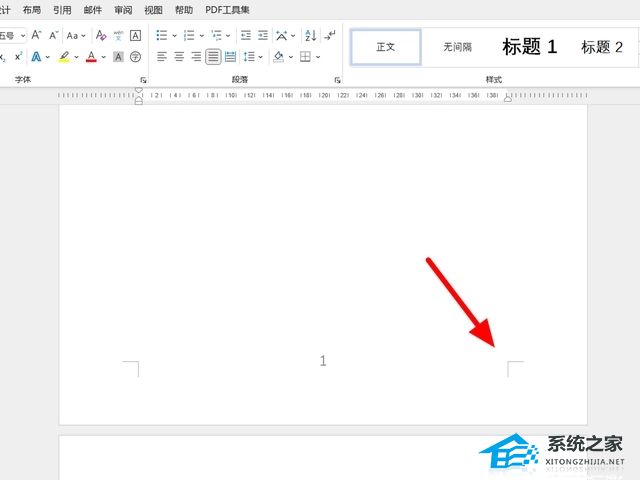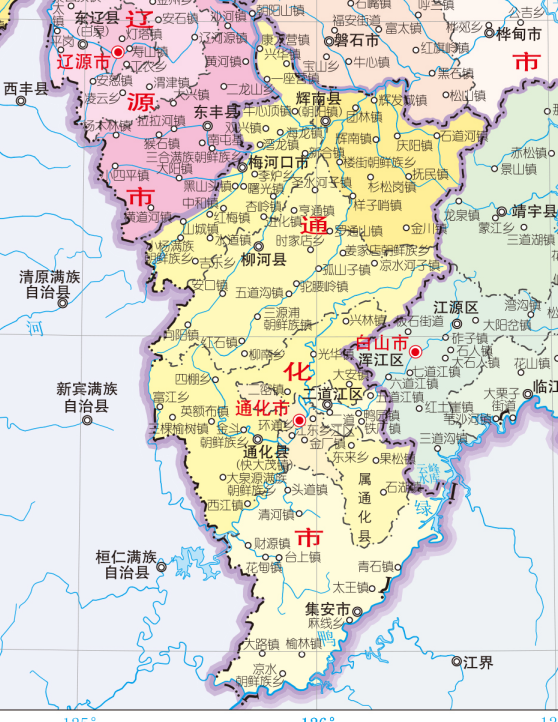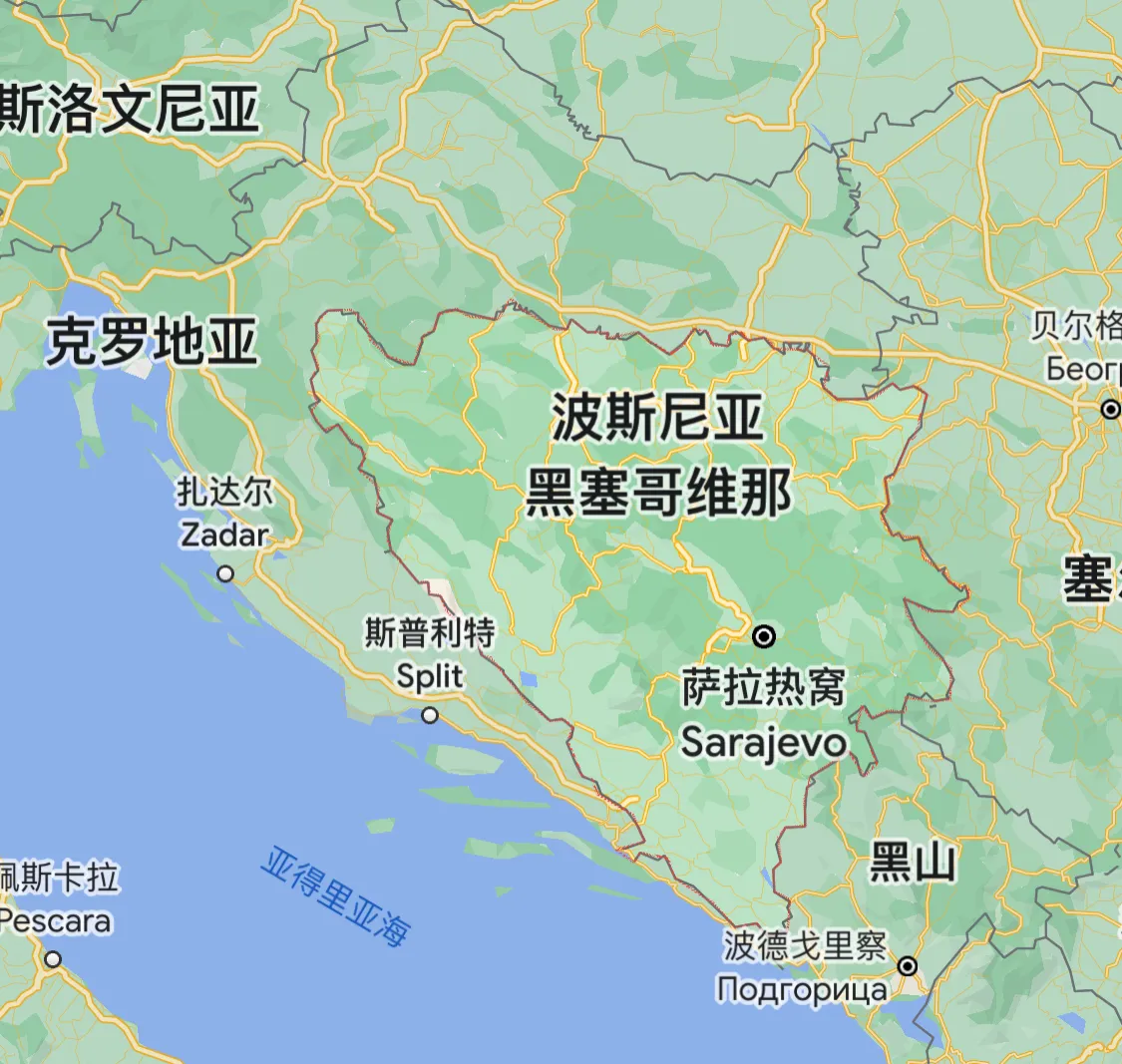电脑维护指南:如何正确清洁电脑,尊敬的读者,欢迎来到教程-电脑频道!今天我将带你进入电脑维护的奥秘世界,教你如何正确清洁电脑。电脑作为我们日常工作和娱乐的得力助手,随着时间的推移,灰尘、污垢和细菌不可避免地会积聚在电脑的表面和内部,导致电脑性能下降,甚至故障。
电脑维护指南:如何正确清洁电脑
为了保持电脑的良好状态,提高使用寿命和性能,我们需要定期进行清洁和维护。接下来,我将给出详细的清洁步骤和注意事项,让你轻松成为电脑清洁大师。
准备工具
在开始清洁之前,我们需要准备一些简单的工具:
1、软毛刷:用于清除键盘和电脑表面的灰尘。
2、吹气球或小型电子吹风机:用于吹除难以清除的灰尘。
3、镜头清洁纸和清洁液:用于清洁显示屏和电脑表面。
4、空气喷罐:用于清洁电脑内部。
5、电子绝缘清洁剂:用于清洁电脑内部的电路板等。
6、酒精棉球:用于擦拭电脑连接口。
清洁步骤
现在,让我们开始电脑清洁的旅程吧!
步骤一:断电与拆除
首先,为了安全起见,我们需要断开电脑的电源,并拔下所有连接的电线和设备。
步骤二:外部清洁
使用软毛刷将键盘上的灰尘刷掉,特别是那些陷入缝隙中的灰尘。使用吹气球或小型电子吹风机对电脑表面进行吹气清洁,确保所有灰尘被清除。
使用镜头清洁纸和清洁液擦拭显示屏和电脑表面,去除指纹和污垢。注意不要喷洒清洁液直接在显示屏上。
步骤三:内部清洁
现在,我们需要打开电脑机箱,清洁电脑内部的灰尘。首先,使用空气喷罐将灰尘吹离电脑内部,注意不要将喷气口直接对准电脑部件,以免损坏。
对于电脑内部的电路板等细小部件,可以使用电子绝缘清洁剂轻轻擦拭,去除污垢和氧化物。
最后,使用酒精棉球擦拭电脑连接口,确保无尘、无杂质。
步骤四:组装与测试
在完成清洁工作后,我们需要将电脑重新组装好,并插上所有连接线和设备。接通电源后,进行一次简单的测试,确保电脑正常运行。
注意事项
在进行电脑清洁时,有一些重要的注意事项需要记住:
1、千万不要使用湿布或水直接擦拭电脑表面,以防止电脑受潮。
2、清洁液不要直接喷洒在显示屏上,而是先喷洒在清洁纸上再擦拭。
3、喷气罐的气压不要过高,以免对电脑内部造成损坏。
4、在清洁电脑内部时,确保电脑已经断电以及静电已经释放,以防止电击和损坏电脑部件。
5、对于不确定的维护操作,建议找专业人士帮助,避免引起更大的问题。
电脑维护指南:如何正确清洁电脑,通过定期清洁和维护,你可以让电脑始终保持良好的状态,提高使用寿命和性能。希望本篇文章对你有所帮助,如果你有任何问题或者其他教程需求,欢迎联系我!